【nomacs中文版下载】nomacs图片浏览器 v3.16 汉化版
软件介绍
nomacs中文版是一款完全免费的开源图片浏览器,几乎支持所有常见的图片格式,包括RAW和PSD图像,支持直接查看压缩包或者MS Office文件中的图片,另外nomacs图片浏览器还能够用于调整亮度、对比度、饱和度等等,几乎兼容所有的Windows系统,十分强大。
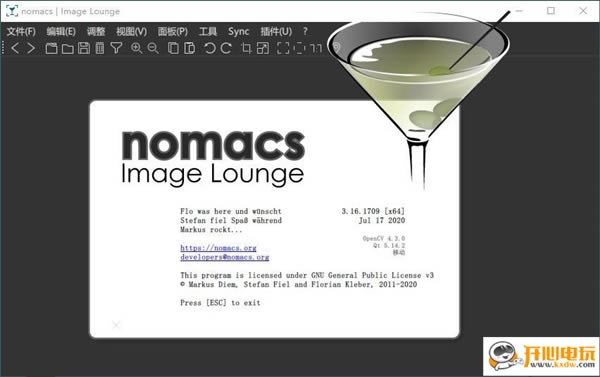
nomacs中文版功能介绍
影像浏览
支持最常见的图像格式,包括RAW(请参见下表)
快速缩略图预览(屏幕截图)
缩略图的可缩放网格预览
显示exif信息(屏幕截图)
无框视图(截屏)
更改窗口的透明度(屏幕截图)
显示概述/直方图/文件信息(屏幕截图)
文件过滤/搜索/排序
改进的抗锯齿功能(酷炫的显示高纹理图像)
隐藏菜单栏和工具栏
幻灯片放映
图片信息(例如创建日期)
使用用户定义的时间间隔播放/暂停
可调背景色
图片编辑
裁剪图像(屏幕截图)
调整图像大小(屏幕截图)
伪彩色功能(屏幕截图)
颜色调整(亮度/对比度/饱和度...)
多页TIFF导出(屏幕截图)
旋转影像
拖放图像
自动保存屏幕截图
删除/重命名图像
创建镶嵌图像(方法)
设置墙纸(仅Windows)
查看器同步
同步多个实例(屏幕截图) (方法)
同步变焦
同步平移
下一个/上一个同步文件
两个或更多实例的叠加(不透明度不断变化)
安排同步实例
同步局域网中的多个实例(方法)
同步变焦
同步平移
图像可以通过局域网连接发送
nomacs中文版软件特色
1、它是一个免费的开源图像查看器,它支持多个平台。
2、您可以可以使用它来查看所有常见的图像格式,包括RAW和psd图像。
3、包括用于调整亮度,对比度,饱和度,色相,伽玛和曝光的图像处理方法。
4、它具有伪彩色功能,可以创建假彩色图像。
5、软件的独特功能是多个实例的同步。
6、您可以在完全相同的位置进行缩放和/或平移图片。
7、甚至通过以不同的不透明度覆盖它们来轻松比较图像。
8、它是根据GNU通用公共许可证v3许可的,可用于Windows,Linux,FreeBSD,Mac和OS/2。
9、它是免费的,供私人和商业使用。如果您想报告任何错误或请求新功能。
10、更新您的FreeBSD存储库,并将目录更改为/usr/ports/graphics/nomacs。
11、如果您的存储库目录为默认目录,否则更改为特定目录。
nomacs中文版软件亮点
1、简单小巧的图片浏览器
2、缩略图模式查看所有图片
3、可以用手势切换上一张下一张图片
4、可以对图片进行上下左右及镜像旋转
5、左箭头-上一张图片右箭头-下一张图片
6、Command+上一张—第一张图像Command+下一张—最后一张图像
7、ACDSee的风格
常见问题
1、它是什么意思?
首先,当我们从RAW支持开始时,MacBeth色表通常没有将图像加载到nomacs中时所期望的颜色。其次,我们一开始只支持Windows和Ubuntu。在这一点上,我们要感谢翻译或在其他OS上构建它的所有支持者。
2、是否可以将缩略图垂直放置在屏幕的左边缘?
是的,您可以右键单击缩略图面板,然后选择“ Show Left”。如果您不喜欢漂亮的叠加效果,甚至可以取消停放缩略图。
3、是否可以停止GIF或MNG等电影?
是的,您可以在工具栏播放器中单击“暂停”,或者选择“视图”>“停止影片”。如果然后保存图像,将写入当前显示的帧。
4、同步到底是什么?
我们参与图像处理。因此,我们经常需要在不同的处理阶段之后比较相同的图像。因此,我们需要比Photoshop更快,更轻松地完成此工作的工具。那是背后的最初动机。
nomacs图片浏览器中文设置方法
1、打开软件后选择Edit – Settings – Grneral 中找到 Language 选项,下拉找到简体中文,重启软件即可。
2、当然您也可以直接按 Ctrl+Shift+P 快捷键来打开设置选项。
安装教程
1、首先在本页面下载nomacs中文版文件包,然后解压缩,获取安装程序,双击“nomacs-setup-x64.exe”先选择英文语言进行安装
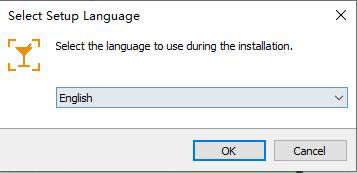
2、自定义安装路径依提示进行安装;
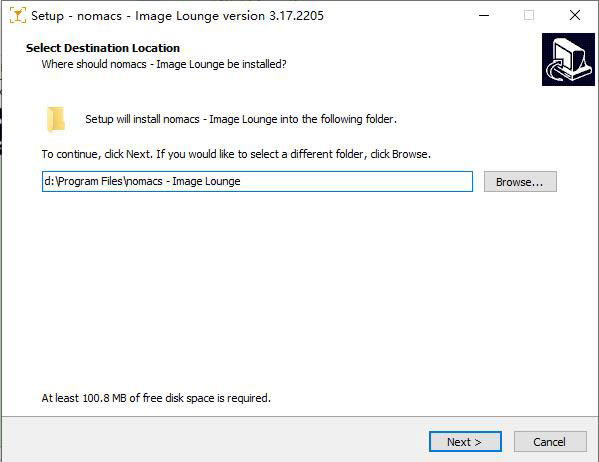
3、耐心等待安装;
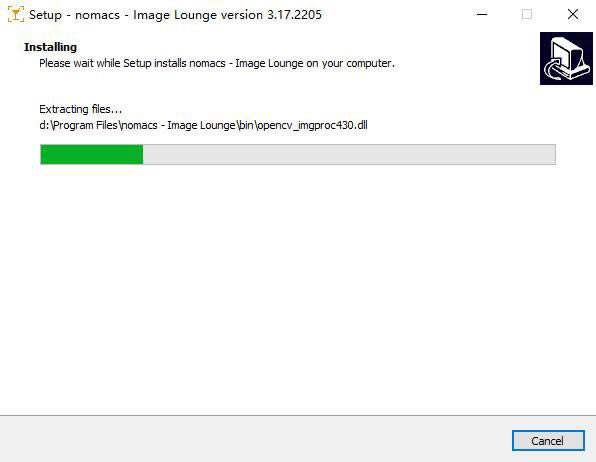
4、安装完成后运行nomacs会发现是英文的,
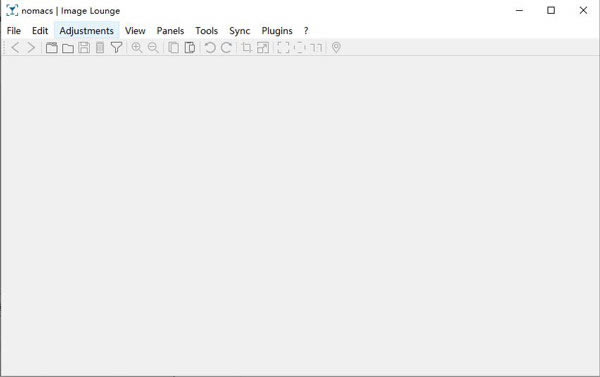
此时点击“Edit” – “Settings”,或直接按 Ctrl+Shift+P 快捷键来打开设置选项;
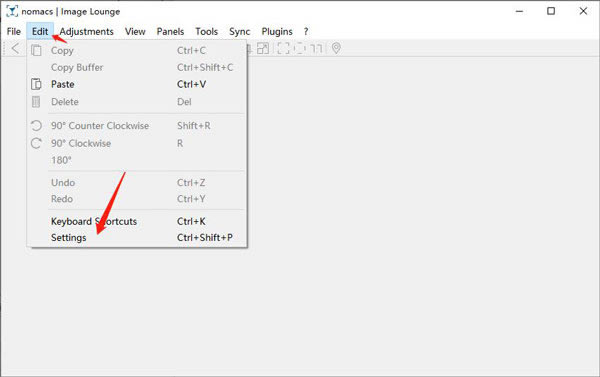
5、接着在“Grneral” 中找到 “Language” 选项,选择简体中文;
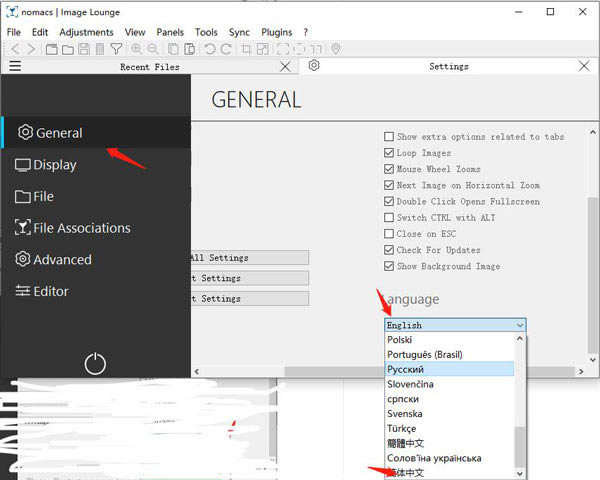
6、然后点击“X”选择“remeber my choice”记住我的选择,再点击“save and quit”保存并退出即可
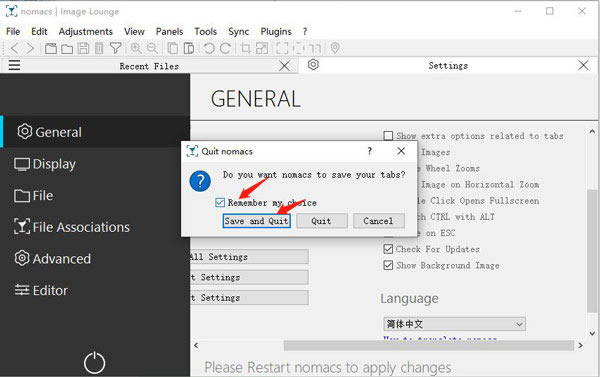
使用帮助
批量处理
nomacs支持批处理。您可以从菜单>工具>批处理中打开bach处理。当前有四种不同的处理模式(复制/重命名(北联网教程,专业提供视频软件下载)
……
【nomacs中文版下载】nomacs图片浏览器 v3.16 汉化版 >>本地高速下载
>>本地下载